Einführung:
Gehören Sie zu den Menschen, die gerne von den alten iPhone-Versionen auf die neuen umsteigen? Wir verstehen, wie wichtig es ist, in der technologischen Welt relevant zu bleiben. Sie sehen, Apple hat das iPhone 13 zusammen mit den neuen Varianten eingeführt. Und viele Menschen sind bereits vom alten iPhone auf das iPhone 13 umgestiegen.
Oder planen Sie den Umstieg von Ihrem Android-Gerät auf ein iPhone? Zunächst befürchten Sie bestimmt den Verlust Ihrer Fotos, Kontakte und anderer Dateien, die Sie sicher aufbewahrt haben. Wenn Sie nicht wissen, wie Sie Fotos von einem Android-Gerät (z.B. Samsung) auf das iPhone 13 übertragen, könnten Sie die Daten verlieren.
Ob Sie nun von iPhone zu iPhone oder von Android zu iPhone wechseln, die Lösungen für alle Probleme finden Sie in diesem Artikel. Lesen Sie weiter, um zu erfahren, wie Sie mit diesem Prozess umgehen, der Ihre technologische Situation wesentlich verbessern kann.
Teil 1: Wie man Fotos vom iPhone auf das iPhone 13 überträgt
Es ist vergleichsweise einfach, von einer älteren iPhone-Version auf die neue zu wechseln. Es gibt offizielle Methoden und Sie können sich auch auf die unkonventionellen Methoden verlassen. Wenn Sie Apps von Drittanbietern verwenden, ändert sich das ganze Szenario allerdings. Lassen Sie uns jedoch zunächst besprechen, wie Sie die offiziellen Methoden verwenden, um Ihre wertvollen Bilder sicher vom alten iPhone auf das neue zu übertragen.
Methode 1: Fotos auf das neue iPhone kopieren über iTunes
Für diesen Vorgang benötigen Sie ein USB-Kabel. Mit dem USB-Kabel müssen Sie Ihr altes iPhone an einen Computer anschließen und iTunes starten.
Schritt 1: Wählen Sie nun die Registerkarte "Gerät" und öffnen Sie dann "Fotos".
Schritt 2: Wählen Sie die Option "Fotos synchronisieren" und dann die Option "Fotos kopieren von", um die Fotos zu übertragen. Sie können mehrere Bilder auswählen.
Schritt 3: Klicken Sie auf "Übernehmen", um die Fotos vom älteren iPhone mit dem neuen zu synchronisieren.

Damit die iTunes-Methode funktioniert, müssen Sie die iCloud-Option deaktivieren, falls sie aktiv ist.
Methode 2: Bilder auf ein neues iPhone übertragen mit iCloud
iCloud ist eine der sichersten Methoden, um Bilder, Dateien und viele andere Daten vom alten Speichersystem auf die neuere Version des iPhone zu übertragen. Sie müssen jedoch bedenken, dass iCloud nur 5 GB kostenlosen Datenspeicher bietet. Alles, was darüber hinausgeht, bedeutet, dass Sie mehr iCloud-Speicher kaufen müssen. Am besten löschen Sie also die Bilder, die keine Bedeutung haben, oder verschieben Sie sie auf ein anderes externes Speichermedium, wenn Sie nicht vorhaben, mehr Speicherplatz zu kaufen. Hier sehen Sie, wie Sie die Fotos übertragen.
Schritt 1: Öffnen Sie die Option "Einstellungen" auf dem Handy und klicken Sie auf Ihren Namen oder Kontonamen, der sich oben auf der Seite befindet.
Schritt 2: Wählen Sie dann die iCloud-Option und wählen Sie "Fotos".
Schritt 3: Sie müssen sicherstellen, dass die Option "iCloud Fotos" oben auf der Seite aktiviert ist.
Schritt 4: Nun werden Ihnen verschiedene Optionen angezeigt. Wählen Sie 'iPhone-Speicher optimieren' (empfohlen) oder 'Originale laden und behalten'.

Daraufhin werden Ihre Dateien, Fotos und Bilder in den iCloud-Speicher verschoben. Sie können sie auf einem neuen Handy wiederherstellen und herunterladen, sobald Sie sich mit der gleichen Apple ID auf dem anderen Gerät anmelden. Hier können Sie auch Bilder auf das neue iPhone 13 ohne iCloud übertragen.
Methode 3: Übertragen Sie Fotos auf neues iPhone ganz einfach mit AirDrop
Die AirDrop-Option muss auf beiden Handys vorhanden sein - auf dem alten und dem neuen. Aktivieren Sie die AirDrop-Option auf beiden Handys und fahren Sie fort.
Schritt 1: Gehen Sie zu dem gewünschten Bild und teilen Sie es, indem Sie auf das quadratische Feld mit dem Pfeil nach oben klicken. Wenn Sie mehrere Bilder auswählen möchten, wählen Sie das kreisförmige Feld in der unteren Ecke jedes dieser Bilder.
Schritt 2: Nachdem Sie auf das Symbol geklickt haben, wird Ihnen das AirDrop-Symbol angezeigt, das durch mehrere konzentrische Kreise in blauer Farbe dargestellt wird.
Schritt 3: Schalten Sie AirDrop auf dem Empfängergerät ein. Wählen Sie den Namen des neuen iPhone 13, sobald es in Ihrem AirDrop-Bereich auf dem neuen Handy erscheint.
Schritt 4: Akzeptieren Sie die AirDrop-Anfrage auf dem neuen Handy und die Bilder werden übertragen.

Der Vorteil der oben erwähnten Methoden ist, dass sie völlig kostenlos und offiziell sind. Außerdem erhalten Sie Unterstützung vom Apple-Support, um sich durch diese Methoden zu navigieren. Allerdings sind sie mühsam, können nur ausgewählte Inhalte übertragen und haben einen begrenzten Speicherplatz.
Teil 2: Wie Sie Fotos von Android auf das iPhone 13 übertragen
In der Regel ist es nicht möglich, die Bilder von einem Android-Gerät direkt auf das neue iPhone 13 zu übertragen. Sie müssen die Hilfe einiger Drittanbieterprogramme und versteckter Routen in Anspruch nehmen. Hier erfahren Sie, wie Sie Bilder problemlos von Android auf das iPhone 13 übertragen können.
Methode 1: Bilder verschieben mit Move to iOS
Move to iOS ist eine App, die im Google Play Store verfügbar ist. Sie hilft Ihnen, Ihre Bilder direkt vom Android-Gerät auf ein beliebiges iPhone-Gerät, einen Mac oder ein iPad zu verschieben. Und das Wichtigste: Sie benötigen weniger als 10 Minuten, um dies zu tun.
Schritt 1: Öffnen Sie die Einstellung "Apps und Daten" auf dem iPhone 13 und wählen Sie die Option "Daten von Android verschieben".

Schritt 2: Laden Sie unter Android die Anwendung "Move to iOS" herunter. Installieren Sie diese.
Schritt 3: Starten Sie die Anwendung auf Android und wählen Sie auf beiden Geräten die Option "Weiter".

Schritt 4: Auf Ihrem Android-Gerät wird ein 12-stelliger Code angezeigt. Geben Sie denselben Code auf dem iPhone ein.
Schritt 5: Wählen Sie alle Kontodaten und Bilder aus, die Sie auf Ihr iPhone 13 übertragen möchten.

So übertragen Sie Fotos von Android auf das iPhone 13 mit der App 'Move to iOS'. Sie können auf die Kamerarolle und andere Google-Konten auf Ihrem iPhone zugreifen. Das Gleiche können Sie auch für ein Samsung Handy Shift tun.
Methode 2: Übertragen Fotos mit der Google Fotos App
Schritt 1: Installieren Sie die Google Fotos App aus dem Play Store.
Schritt 2: Öffnen Sie die Einstellungen der Google Fotos-App auf Android.
Schritt 3: Wählen Sie nun die Option 'Sicherung und Synchronisierung'. Aktivieren Sie sie. Alle Ihre Bilder werden in die Cloud hochgeladen.
Schritt 4: Rufen Sie auf Ihrem iPhone den App Store auf und laden Sie die Google Fotos App herunter. Melden Sie sich dann bei Ihrem Konto an. Gehen Sie zu Einstellungen > Sichern und Synchronisieren > Schalten Sie den Schalter ein. Ihre Bilder werden nun heruntergeladen.
Methode 3: Bilder mit Bluetooth verschieben
Diese Methode ist sehr einfach zu verstehen, aber der Prozess kann kompliziert und mühsam sein. Außerdem können Ihnen einige Bilder entgehen. Hier erfahren Sie, wie Sie Fotos mit Bluetooth von Samsung auf das iPhone 13 übertragen.
Schritt 1: Schalten Sie Bluetooth an beiden Geräten ein und koppeln Sie sie.

Schritt 2: Öffnen Sie die Fotogalerie auf einem Android-Gerät und wählen Sie alle Bilder aus, die Sie übertragen möchten. Sie können sie auch aus dem Dateimanager > DCIM holen.
Schritt 3: Wählen Sie das iPhone als Empfänger und senden Sie es über Bluetooth.

Dies sind die konventionellen Wege, um den Transfer mühelos zu bewerkstelligen. Wenn Sie jedoch den Zeitaufwand erheblich reduzieren möchten, sollten Sie die nächste Option wählen, die im folgenden Abschnitt erläutert wird. Hier finden Sie mehr Infos über Android auf iPhone Lösungen.
Komplettlösung: Übertragen Sie beliebige Daten auf das neue iPhone 13 - ganz einfach!
Wenn Sie nach einer All-in-One-Lösung suchen, dann sollten Sie sich Wondershare MobileTrans genauer ansehen! Es kann über 18 Dateitypen übertragen, z. B. Fotos, Musik, Kontakte, Dokumente und mehr. Es funktioniert mit über 8000 Handytypen, darunter Android, Google, Samsung und iOS. Darüber hinaus werden bei der Übertragung keine Originaldateien gelöscht! Sehen wir uns an, wie Sie Bilder oder andere Telefondaten von Ihrem alten Gerät auf das iPhone 13 übertragen können, und zwar mit MobileTrans - Handy übertragen .
Schritt 1: Laden Sie MobileTrans herunter und wählen Sie die Option 'Telefonübertragung'.
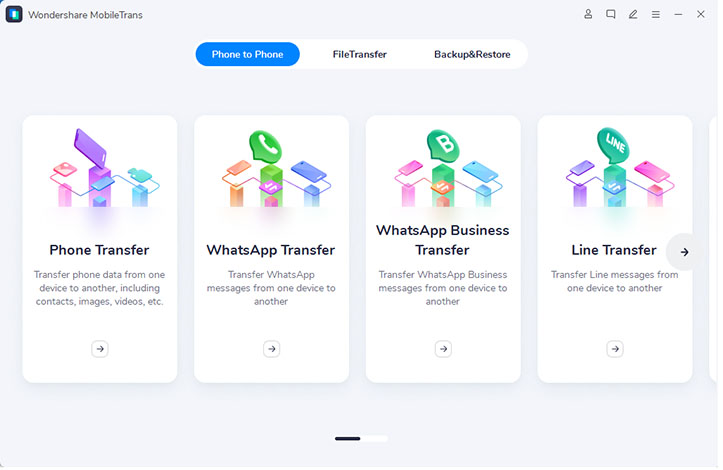
Schritt 2: Nehmen Sie beide Handys und schließen Sie sie mit dem USB-Kabel an den PC an.
Schritt 3: Wählen Sie die Bilder, die Sie übertragen möchten, und starten Sie die Übertragung.

Schritt 4: Überprüfen Sie auf dem Empfängertelefon, wie viele Dateien empfangen werden. Wenn der Vorgang abgeschlossen ist, erhalten Sie die Aufforderung, ihn zu beenden.

Hier erhalten Sie eine kurze Anleitung:
Fazit
In diesem Artikel haben wir Ihnen gezeigt, wie Sie mit herkömmlichen Methoden und Drittanbieterprogrammen Fotos vom iPhone/Android/Samsung auf das iPhone 13 übertragen können. Einige Methoden sind jedoch keine sicheren Optionen und Sie könnten einige Dateien verlieren (Bluetooth-Methode). Die anderen können sehr zeitaufwändig sein (Herunterladen und Starten der Google Fotos App, Move to iOS App).
Wenn Sie es eilig haben, dann empfehlen wir Ihnen, MobileTrans - Handy übertragen zu verwenden. Hiermit bekommen Sie ausgezeichnete Ergebnisse! MobileTrans App kann den Prozess noch einfacher machen. Treffen Sie also eine kluge Wahl und genießen Sie Ihr neues iPhone 13!
Weitere Artikel empfohlen:
Heiße Artikel
Alle Kategorieren


MobileTrans - WhatsApp Übertragen




Bastian Günter
chief Editor